Durch den Plan der Erweiterung meines Netzwerks habe ich eher zufällig einen Switch des Herstellers MikroTik erhalten.
Dabei handelt es sich um ein CSS326-24G-2S+ mit 24 Gigabit Ports und 2 SFP+ Anschlüssen mit bis zu 10 Gigabit Bandbreite.
Dieser Hersteller war mir bis dato unbekannt und hat deshalb eine faire Chance in meinem Produkttest verdient.
Lieferumfang
In dem Karton des MikroTik CSS326-24G-2S+ befindet sich alles um den Switch sowohl als Standgerät als auch zur Montage in einem 19 Zoll Netzwerkschrank in Betrieb zu nehmen.
Die Verpackung kommt sehr solide rüber so dass der Switch beim Transport gut Geschützt ist.
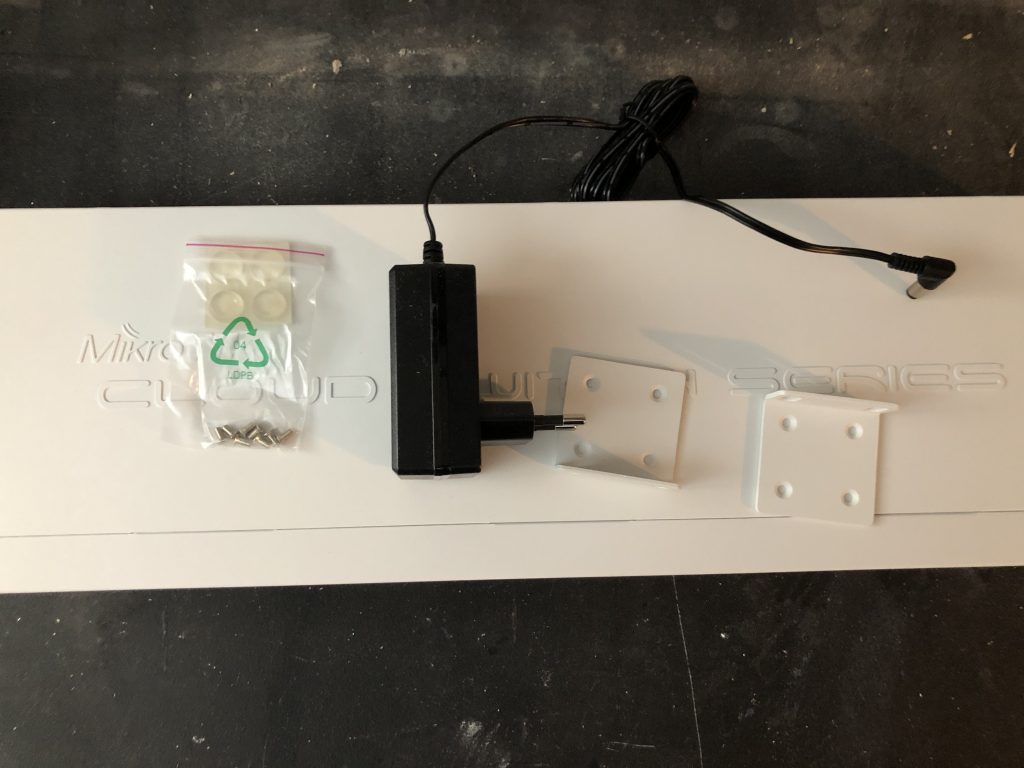
In dem Paket enthalten sind folgende Komponenten:
- MikroTik CSS326-24G-2S+ Switch
- 24V 1.2A Netzteil
- Rack-Montagesatz mit Schrauben
- 4 Gummifüße
Inbetriebnahme & Konfiguration
Nach Einbau des Switches in meinen Netzwerkschrank ist dieser direkt gestartet und alle Netzwerkgeräte waren Verfügbar.
Die Standardeinstellungen des Switches beinhalten erstmal keine Restriktionen und der Switch bezieht eine IP-Adresse per DHCP.
Diese kann natürlich später noch geändert werden wobei mir hier aufgefallen ist das entscheide Einstellungsmöglichkeiten fehlen wie die Angabe des Gateways oder auch DNS-Server.
Da es sich hier um einen Managed Switch handelt hat dieser ein Webinterface in dem sich viele Einstellungen tätigen lassen.

Hinweis:
An dieser Stelle sollte man sich mit Netzwerktechnik auskennen da ansonsten die Gefahr besteht, dass man sich aus dem Netzwerk aussperrt.
Menüstruktur
Im folgenden erkläre ich mit 1 bis 2 Sätzen die Menüpunkte und welche Einstellungen dort getätigt werden können.
Link
Im Tab „Link“ erhält man eine Übersicht der Netzwerk-Ports und kann diese auch noch einstellen und benennen.
SFP
Im Tab „SFP“ erhält man eine Übersicht der verwendeten SFP Module mit technischen Daten.
Port Isolation
Im Tab „Port Isolation“ kann man Ports Isolieren.
Es ist mit vLANs zu vergleichen jedoch aus Sicht der Sicherheit noch etwas sicherer jedoch unflexibler.
LAG (Link Aggregation Group)
Im Tab „LAG“ kann auf den Ports die Link Aggregation aktiveren um mit Unterstützen Geräten Ports zusammenzuschalten.
Forwarding
Im Tab „Forwarding“ ist es möglich den Traffic eines Switchports auf einen anderen zu Spiegeln.
Dies kann Sinnvoll zur Anaylse von Traffic sein mit dem Programm Wireshark.
RSTP (Rapid Spanning Tree Protocol)
Im Tab „RSTP“ können die Einstellungen zum Spanning Tree Protokoll geändert werden.
Dieses Protokoll wird dazu verwendet dass auf Ports kein Loop entstehen kann und so das Netzwerk lahm legen.
Stats
Im Tab „Stats“ erhält man eine Übersicht der aktuellen technischen Port-Statistik wie RX (Receive), TX (Transmit) und Queuelänge.
Errors
Im Tab „Errors“ erhält man eine Übersicht der fehlerhaft oder verzögerten Pakete die über den Switch laufen.
In einer perfekten Welt sollten alle Ports auf 0 sein.
Hist
Der „Hist“ Tab ist für mich kryptisch jedoch soll man hier wohl die Historischen Daten sehen.
Wie diese zu deuten sind, kann ich jedoch zum Zeitpunkt dieses Beitrags nicht erklären.
VLAN & VLANs
Die Tabs „VLAN“ und „VLANs“ fasse ich mal unter einem Punkt zusammen.
Im ersten Tab „VLAN“ kann man die VLANs erstellen und Ports zuweisen.
Im zweiten Tab „VLANs“ hat man im Anschluss die Übersicht der vorhandenen VLANs.
Hosts
Im Tab „Hosts“ hat man die komplette Übersicht welche MAC-Adresse über welchen Port erreichbar ist.
Die Benennung in dieser Übersicht wird im „Link“-Tab definiert.
IGMP (Internet Group Management Protocol)
Im Tab „IGMP“ sieht man die Einstellungen in Bezug auf das IGM-Protokoll welches meist für IP-Streaming verwendet wird.
SNMP
Im Tab „SNMP“ werden die gängigen Einstellungen für SNMP definiert welches zur Überwachung oder Abfrage von Stats verwendet wird um Sie zum Beispiel in PRTG einzubinden.
ACL (Access List)
Im Tab „ACL“ können noch paralell zu VLANs und Port Isolation noch weitere Einschränkungen der Kommunikation von Geräten/Ports untereinander getätigt werden.
System
Im Tab „System“ können allgemeine Einstellungen die das System vom Switch betreffen getärigt werden.
Dazu gehört die Einstellung der IP-Adresse, Name, Zugriffeinschränkung oder Passwort.
Upgrade
Im Tab „Upgrade“ sieht man die aktuell Installierte Version von MikroTik SwOS zusammen mit dem Changelog.
Das Update kann sowohl Offline über eine Datei erfolgen, als auch als direktes Online-Update.
Das ist nun sehr lang geworden jedoch bietet der Switch eine Menge Einstellungsmöglichkeiten die einem Helfen auch IoT Geräte vom eigenen Netzwerk zu isolieren und zu schützen.
Fazit
Alles in allem ist die Konfiguration des MikroTik CSS326-24G-2S+ sehr Umfangreich und hat Industrie-Standard.
Durch die 24 Gigabit Ports und die 2 SFP+ Ports können sowohl Uplinks zu anderen Netzwerk-Geräten oder aber auch die Anbindung eines Servers oder NAS über 10 Gigabit realisiert werden.
Mit einem Preis von ungefähr 110€ ist er auch noch sehr preiswert für die Hardware die man erhält.
Das ein Hersteller seine Geräte supported und regelmäßig mit Updates versorgt gerade in diesem Preissegment ist auch sehr gut.
Die letzte Firmware Version ist vom 26.04.2021.
Da ich diesen Switch nur eher zufällig erhalten habe, bin ich doch sehr davon überzeugt worden und kann dieses Gerät nur Empfehlen.






















